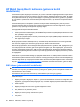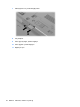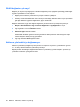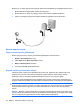HP EliteBook User's Guide - Windows XP
Tercih edilen ağa bağlanılamıyor
Windows, bozuk bir WLAN bağlantısını otomatik olarak onarabilir:
●
Görev çubuğunun en sağındaki bildirim alanında ağ durumu simgesi varsa, simgeyi sağ tıklatın ve
sonra menüden Onar öğesini tıklatın.
Windows ağınızı sıfırlar ve tercih edilen ağlardan birine yeniden bağlanmayı dener.
●
Ağ durumu simgesinin üzerinde “x” işareti varsa, WLAN ya da LAN sürücülerinizden bir veya birkaçı
yüklüdür ancak bilgisayar bağlı değildir.
●
Bildirim alanında ağ durumu simgesi yoksa aşağıdaki adımları takip edin:
1. Başlat > Denetim Masası > Ağ ve Internet Bağlantıları
> Ağ Bağlantıları’nı seçin.
2. Bağlantılardan birini tıklatın.
3. Sol bölmede Bu bağlantıyı onar öğesini tıklatın.
Ağ bağlantıları penceresi görüntülenir ve Windows ağ aygıtınızı sıfırlayıp tercih edilen
ağlardan birine yeniden bağlanmayı dener.
Geçerli ağ güvenliği kodları kullanı lamıyor
WLAN'a bağlanırken ağ anahtarı veya SSID istenirse ağ güvenlik korumalıdır. Güvenli bir ağa
bağlanabilmek için geçerli kodları bilmeniz gerekir. SSID ve ağ anahtarları, bilgisayarınızı ağa tanıtmak
için bilgisayarınıza girdiğiniz alfasayısal kodlardır.
●
Kişisel kablosuz yönlediriciye bağlı ağla ilgili olarak hem yönlediriciye hem de WLAN aygıtına aynı
kodları kurmak için yönlendiricinin kullanıcı kılavuzuna bakın.
●
İşyerindeki veya herkese açık Internet sohbet odasındaki gibi özel bir ağ için kodları almak üzere
ağ yöneticisine başvurun ve sonra istenildiğinde kodları girin.
Bazı ağlarda güvenliği artı
rmak amacıyla yönlendiricilerde veya erişim noktalarında kullanılan
SSID veya ağ anahtarlar düzenli aralıklarla değiştirilir. Sizin bilgisayarınızdaki söz konusu kodu
aynı şekilde değiştirmeniz gerekir.
Size bir ağın yeni kablosuz ağ anahtarları ve SSID’si sağlanmışsa ve önceden o ağa bağlandıysanız,
ağa bağlanmak için şu adımları uygulayın:
1. Başlat > Denetim Masası > Ağ ve Internet Bağlantıları > Ağ Bağlantıları’nı seçin.
Kullanı
labilir WLAN’ların gösterildiği bir liste görüntülenir. Birden çok WLAN’ın etkin olduğu
hareketli bir bölgedeyseniz birden çok WLAN görüntülenir.
2. Ağı sağ tıklatıp Özellikler seçeneğini tıklatın.
3. Kablosuz Ağlar sekmesini tıklatın.
4. Ağı seçin ve sonra Özellikler'i tıklatın.
NOT: İstediğiniz ağ listelenmemişse yönlendiricinin veya erişim noktasının çalıştığından emin
olmak için ağ yöneticisine bakın.
5. İlişkilendirme sekmesini tıklatıp doğru kablosuz şifreleme verilerini Ağ anahtarı alanına girin.
6. Bu ayarları kaydetmek için Tamam öğesini tıklatın.
Kablosuz bağlantı sorunlarını giderme 25